Nuta
Dostęp do tej strony wymaga autoryzacji. Możesz spróbować się zalogować lub zmienić katalog.
Dostęp do tej strony wymaga autoryzacji. Możesz spróbować zmienić katalogi.
Interfejs sieciowy (NIC) umożliwia maszynie wirtualnej platformy Azure komunikowanie się z Internetem, platformą Azure i zasobami lokalnymi. W tym artykule wyjaśniono, jak tworzyć, wyświetlać i zmieniać ustawienia oraz usuwać interfejsy sieciowe platformy Azure przy użyciu witryny Azure Portal, programu PowerShell i interfejsu wiersza polecenia.
Maszyna wirtualna utworzona w witrynie Azure Portal ma jedną kartę sieciową z ustawieniami domyślnymi. Zamiast tego można tworzyć karty sieciowe z ustawieniami niestandardowymi i dodawać do maszyny wirtualnej co najmniej jedną kartę sieciową po jej utworzeniu. Możesz również zmienić ustawienia istniejącej karty sieciowej.
Prerequisites
Potrzebne są następujące wymagania wstępne:
- Konto platformy Azure z aktywną subskrypcją. Utwórz konto bezpłatnie.
- Istniejąca sieć wirtualna platformy Azure. Aby go utworzyć, zobacz Szybki start: tworzenie sieci wirtualnej przy użyciu witryny Azure Portal.
Aby uruchomić procedury opisane w tym artykule, zaloguj się do witryny Azure Portal przy użyciu konta platformy Azure. Symbole zastępcze w przykładach można zastąpić własnymi wartościami.
Permissions
Aby pracować z kartami sieciowymi, konto musi być przypisane do roli współautora sieci lub do roli niestandardowej przypisanej do odpowiednich akcji z następującej listy:
| Action | Name |
|---|---|
| Microsoft.Network/networkInterfaces/read | Pobierz interfejs sieciowy |
| Microsoft.Network/networkInterfaces/write | Tworzenie lub aktualizowanie interfejsu sieciowego |
| Microsoft.Network/networkInterfaces/join/action | Dołączanie interfejsu sieciowego do maszyny wirtualnej |
| Microsoft.Network/networkInterfaces/delete | Usuwanie interfejsu sieciowego |
| Microsoft.Network/networkInterfaces/joinViaPrivateIp/action | Dołączanie zasobu do interfejsu sieciowego za pośrednictwem prywatnego adresu IP |
| Microsoft.Network/networkInterfaces/effectiveRouteTable/action | Pobierz efektywną tabelę tras interfejsu sieciowego |
| Microsoft.Network/networkInterfaces/effectiveNetworkSecurityGroups/action | Uzyskiwanie efektywnych grup zabezpieczeń interfejsu sieciowego |
| Microsoft.Network/networkInterfaces/loadBalancers/read | Pobierz równoważniki obciążenia interfejsu sieciowego |
| Microsoft.Network/networkInterfaces/serviceAssociations/read | Uzyskiwanie powiązania z usługą |
| Microsoft.Network/networkInterfaces/serviceAssociations/write | Utwórz lub zaktualizuj skojarzenie usługi |
| Microsoft.Network/networkInterfaces/serviceAssociations/delete | Usuwanie skojarzenia usługi |
| Microsoft.Network/networkInterfaces/serviceAssociations/validate/action | Weryfikacja skojarzenia usługi |
| Microsoft.Network/networkInterfaces/ipconfigurations/read | Uzyskiwanie konfiguracji adresu IP interfejsu sieciowego |
Tworzenie interfejsu sieciowego
Możesz utworzyć kartę sieciową w portalu Azure lub przy użyciu Azure CLI lub Azure PowerShell.
Portal nie udostępnia opcji przypisania publicznego adresu IP do karty sieciowej podczas jej tworzenia. Jeśli chcesz utworzyć kartę sieciową z publicznym adresem IP, użyj interfejsu wiersza polecenia platformy Azure lub programu PowerShell. Aby dodać publiczny adres IP do karty sieciowej po jej utworzeniu, zobacz Konfigurowanie adresów IP dla interfejsu sieciowego platformy Azure.
Portal rzeczywiście tworzy kartę sieciową (NIC) z ustawieniami domyślnymi i publicznym adresem IP podczas tworzenia maszyny wirtualnej. Aby utworzyć kartę sieciową z ustawieniami niestandardowymi i dołączyć ją do maszyny wirtualnej lub dodać kartę sieciową do istniejącej maszyny wirtualnej, użyj programu PowerShell lub interfejsu wiersza polecenia platformy Azure.
Portal nie udostępnia opcji przypisania karty sieciowej do grup zabezpieczeń aplikacji podczas jej tworzenia, ale można to zrobić za pomocą Azure CLI i PowerShell. Jeśli jednak istniejąca karta sieciowa jest dołączona do maszyny wirtualnej, możesz użyć portalu, aby przypisać tę kartę sieciową do grupy zabezpieczeń aplikacji. Aby uzyskać więcej informacji, zobacz Dodawanie do lub usuwanie z grup zabezpieczeń aplikacji.
Aby utworzyć kartę sieciową, wykonaj poniższą procedurę.
W witrynie Azure Portal wyszukaj i wybierz interfejsy sieciowe.
Na stronie Interfejsy sieciowe wybierz pozycję Utwórz.
Na ekranie Tworzenie interfejsu sieciowego, wprowadź lub wybierz wartości dla ustawień karty sieciowej.
Wybierz pozycję Przejrzyj i utwórz, a po zakończeniu walidacji wybierz pozycję Utwórz.
Można skonfigurować następujące ustawienia dla karty sieciowej:
| Setting | Value | Details |
|---|---|---|
| Subscription | Wybierz subskrypcję. | Kartę sieciową (NIC) można przypisać tylko do sieci wirtualnej w tej samej subskrypcji i lokalizacji. |
| Grupa zasobów | Wybierz grupę zasobów lub utwórz nową. | Grupa zasobów to logiczny kontener do grupowania zasobów platformy Azure. Karta sieciowa może istnieć w tej samej lub innej grupie zasobów co maszyna wirtualna, do której ją dołączasz, lub sieć wirtualna, do której ją podłączasz. |
| Name | Wprowadź nazwę karty sieciowej. | Nazwa musi być unikatowa w obrębie grupy zasobów. Aby uzyskać informacje o tym, jak stworzyć konwencję nazewnictwa, która ułatwi zarządzanie kilkoma kartami sieciowymi, zobacz sekcję Nazewnictwo zasobów. Nie można zmienić nazwy karty sieciowej po jej utworzeniu. |
| Region | Wybierz swój region. | Region Azure, w którym tworzysz interfejs sieciowy. |
| Sieć wirtualna | Wybierz sieć wirtualną. | Kartę sieciową można przypisać tylko do sieci wirtualnej w tej samej subskrypcji i lokalizacji co karta sieciowa. Po utworzeniu karty sieciowej nie można zmienić przypisanej sieci wirtualnej. Maszyna wirtualna, do której dodajesz kartę sieciową, musi również znajdować się w tej samej lokalizacji i subskrypcji co karta sieciowa. |
| Subnet | Wybierz podsieć w wybranej sieci wirtualnej. | Możesz zmienić podsieć przypisaną do karty sieciowej po utworzeniu karty sieciowej. |
| Wersja adresu IP | Wybierz pozycję IPv4 lub Protokoły IPv4 i IPv6. |
Możesz wybrać utworzenie karty sieciowej (NIC) z adresem IPv4 lub z adresami IPv4 i IPv6. Aby przypisać adres IPv6, sieć i podsieć używana dla karty sieciowej również musi mieć przestrzeń adresową IPv6. Konfiguracja protokołu IPv6 jest przypisywana do pomocniczej konfiguracji adresu IP dla karty sieciowej. |
| Przypisanie prywatnego adresu IP | Wybierz pozycję Dynamiczny lub Statyczny. | Serwer DHCP platformy Azure przypisuje prywatny adres IP do karty sieciowej w systemie operacyjnym maszyny wirtualnej. — Jeśli wybierzesz pozycję Dynamiczne, platforma Azure automatycznie przypisze następny dostępny adres z przestrzeni adresowej wybranej podsieci. — Jeśli wybierzesz pozycję Statyczny, musisz ręcznie przypisać dostępny adres IP z przestrzeni adresowej wybranej podsieci. Statyczne i dynamiczne adresy nie zmieniają się, dopóki nie zmienisz ich ani nie usuniesz karty sieciowej. Możesz zmienić metodę przypisywania po utworzeniu karty sieciowej (NIC). |
Note
Platforma Azure przypisuje adres MAC do karty sieciowej dopiero po dołączeniu karty sieciowej do maszyny wirtualnej, a maszyna wirtualna zostanie uruchomiona po raz pierwszy. Nie można określić adresu MAC przypisanego przez platformę Azure do karty sieciowej.
Adres MAC pozostaje przypisany do karty sieciowej, dopóki karta sieciowa nie zostanie usunięta lub prywatny adres IP przypisany do podstawowej konfiguracji IP głównej karty sieciowej nie zostanie zmieniony. Aby uzyskać więcej informacji, zobacz Konfigurowanie adresów IP dla interfejsu sieciowego platformy Azure.
Note
Platforma Azure udostępnia domyślny adres IP dostępu wychodzącego dla maszyn wirtualnych, które nie są przypisane do publicznego adresu IP lub znajdują się w puli zaplecza wewnętrznego podstawowego modułu równoważenia obciążenia platformy Azure. Domyślny mechanizm adresów IP dostępu wychodzącego zapewnia wychodzący adres IP, który nie jest konfigurowalny.
Domyślny adres IP dostępu wychodzącego jest wyłączony, gdy wystąpi jedno z następujących zdarzeń:
- Publiczny adres IP jest przypisywany do maszyny wirtualnej.
- Maszyna wirtualna jest umieszczana w puli zaplecza standardowego modułu równoważenia obciążenia z regułami ruchu wychodzącego lub bez tych reguł.
- Zasób usługi Azure NAT Gateway jest przypisywany do podsieci maszyny wirtualnej.
Maszyny wirtualne tworzone przy użyciu zestawów skalowania maszyn wirtualnych w trybie elastycznej aranżacji nie mają domyślnego dostępu wychodzącego.
Aby uzyskać więcej informacji na temat połączeń wychodzących na platformie Azure, zobacz Domyślny dostęp wychodzący na platformie Azure i Używanie źródłowego tłumaczenia adresów sieciowych (SNAT) dla połączeń wychodzących.
Wyświetlanie ustawień interfejsu sieciowego
Większość ustawień karty sieciowej można wyświetlić po jej utworzeniu. Portal nie wyświetla sufiksu DNS ani członkostwa w grupie zabezpieczeń aplikacji dla karty sieciowej. Możesz użyć programu Azure PowerShell lub interfejsu wiersza polecenia platformy Azure, aby wyświetlić sufiks DNS i członkostwo w grupie zabezpieczeń aplikacji.
W witrynie Azure Portal wyszukaj i wybierz pozycję Interfejsy sieciowe.
Na stronie Interfejsy sieciowe wybierz kartę sieciową, którą chcesz wyświetlić.
Na stronie Przegląd karty sieciowej wyświetl podstawowe informacje, takie jak adresy IP IPv4 i IPv6 oraz członkostwo w sieciowej grupie zabezpieczeń.
Możesz wybrać pozycję Edytuj przyspieszone połączenia sieciowe, aby ustawić przyspieszone połączenia sieciowe dla kart sieciowych. Aby uzyskać więcej informacji na temat przyspieszonej sieci, zobacz Co to jest przyspieszona sieć?
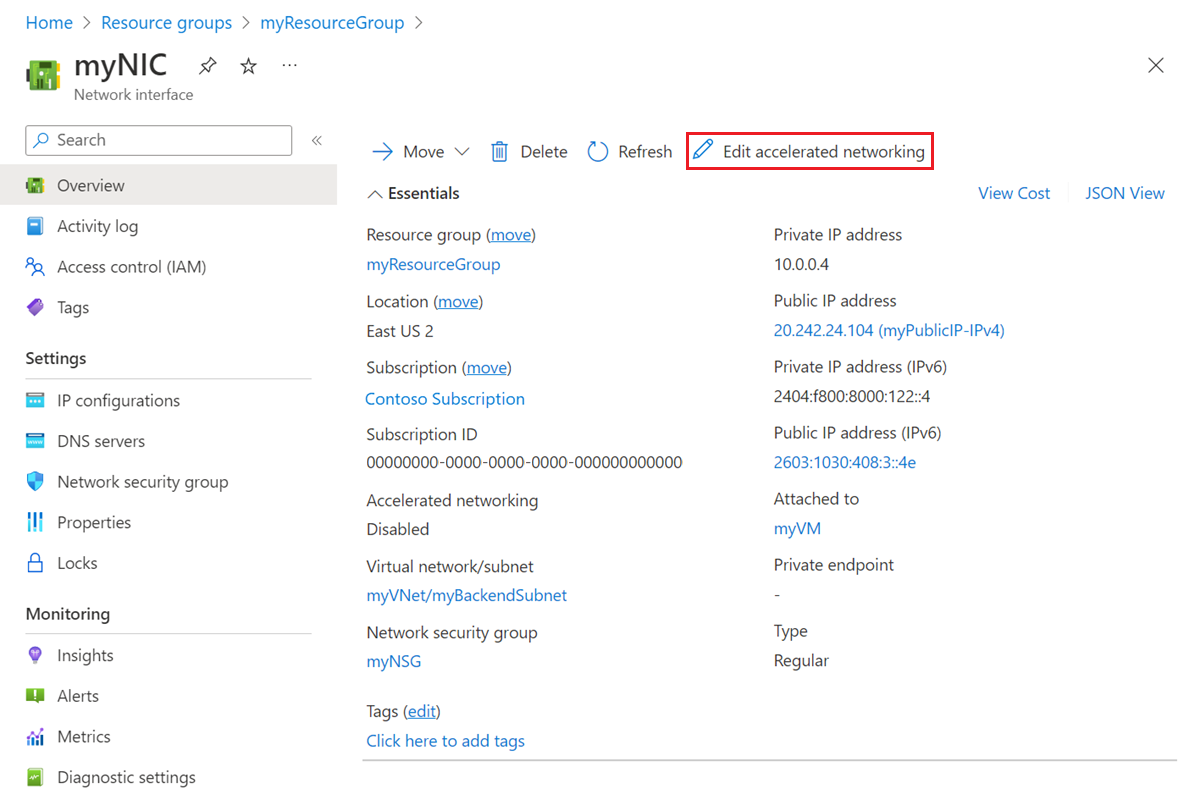
Wybierz konfiguracje adresów IP w obszarze nawigacji po lewej stronie, a następnie na stronie Konfiguracje adresów IP wyświetl przekazywanie adresów IP, podsiec oraz konfiguracje publicznych i prywatnych adresów IPv4 i IPv6. Aby uzyskać więcej informacji na temat konfiguracji adresów IP i sposobu dodawania i usuwania adresów IP, zobacz Konfigurowanie adresów IP dla interfejsu sieciowego platformy Azure.
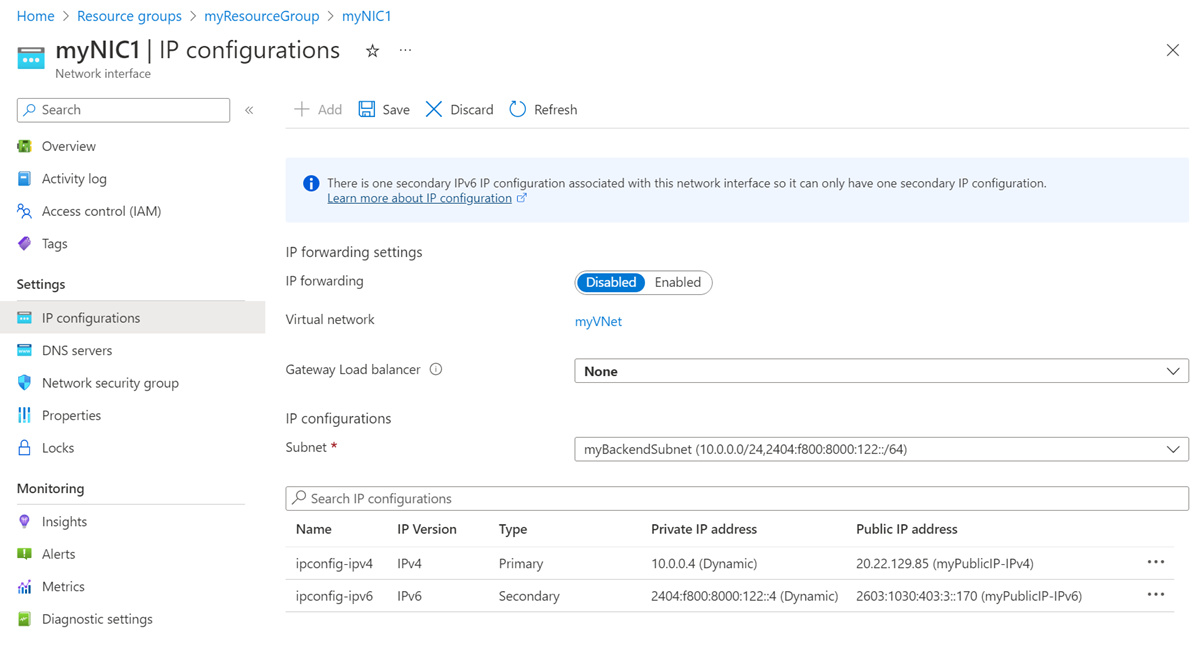
Wybierz serwery DNS w obszarze nawigacji po lewej stronie, a na stronie serwerów DNS wyświetl dowolny serwer DNS, do którego usługa Azure DHCP przypisuje kartę sieciową. Należy również pamiętać, czy karta sieciowa dziedziczy ustawienie z sieci wirtualnej, czy też ma ustawienie niestandardowe, które zastępuje ustawienie sieci wirtualnej.
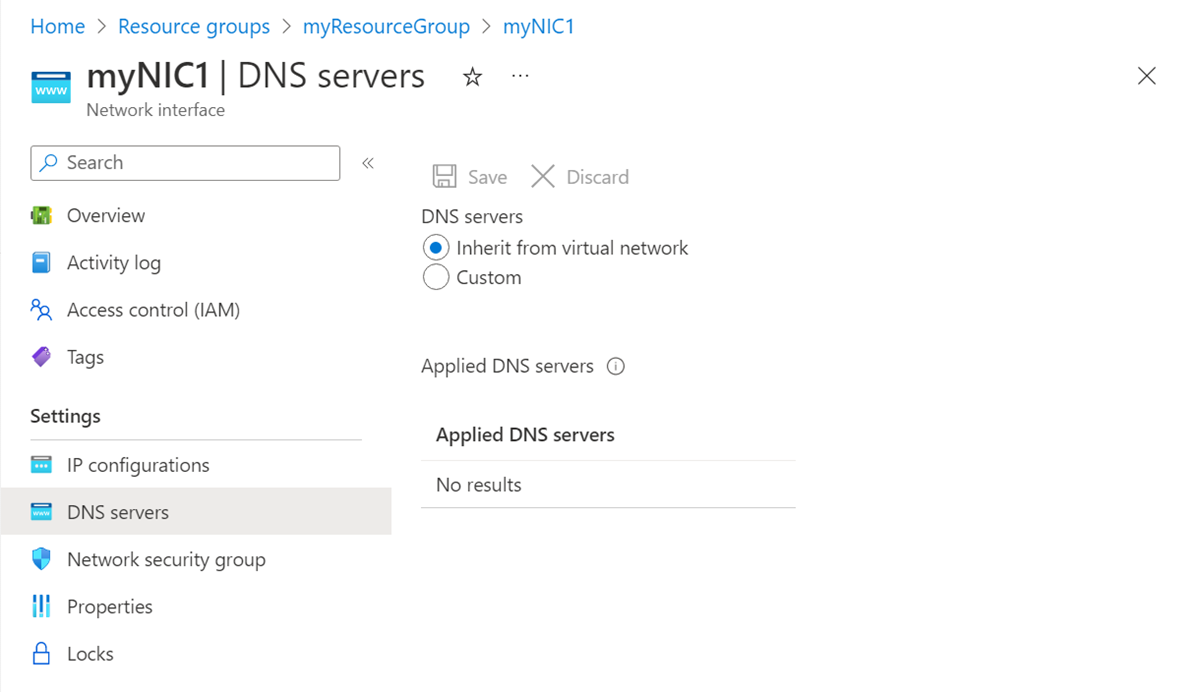
Wybierz pozycję Sieciowa grupa zabezpieczeń w obszarze nawigacji po lewej stronie, a na stronie Sieciowa grupa zabezpieczeń zobacz sieciowe grupy zabezpieczeń skojarzone z kartą sieciową. Sieciowa grupa zabezpieczeń zawiera reguły ruchu przychodzącego i wychodzącego w celu filtrowania ruchu sieciowego dla karty sieciowej.
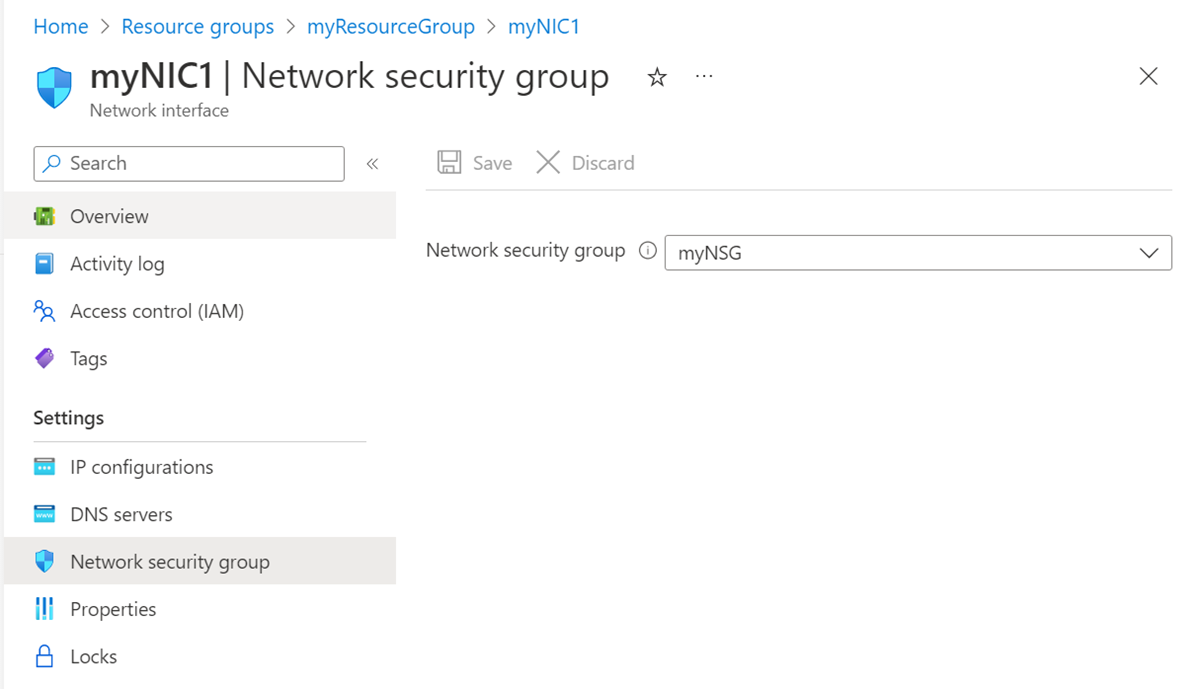
Wybierz pozycję Właściwości w nawigacji po lewej. Na stronie Właściwości wyświetl ustawienia karty sieciowej, takie jak adres MAC i informacje o subskrypcji. Adres MAC jest pusty, jeśli karta sieciowa nie jest dołączona do maszyny wirtualnej.
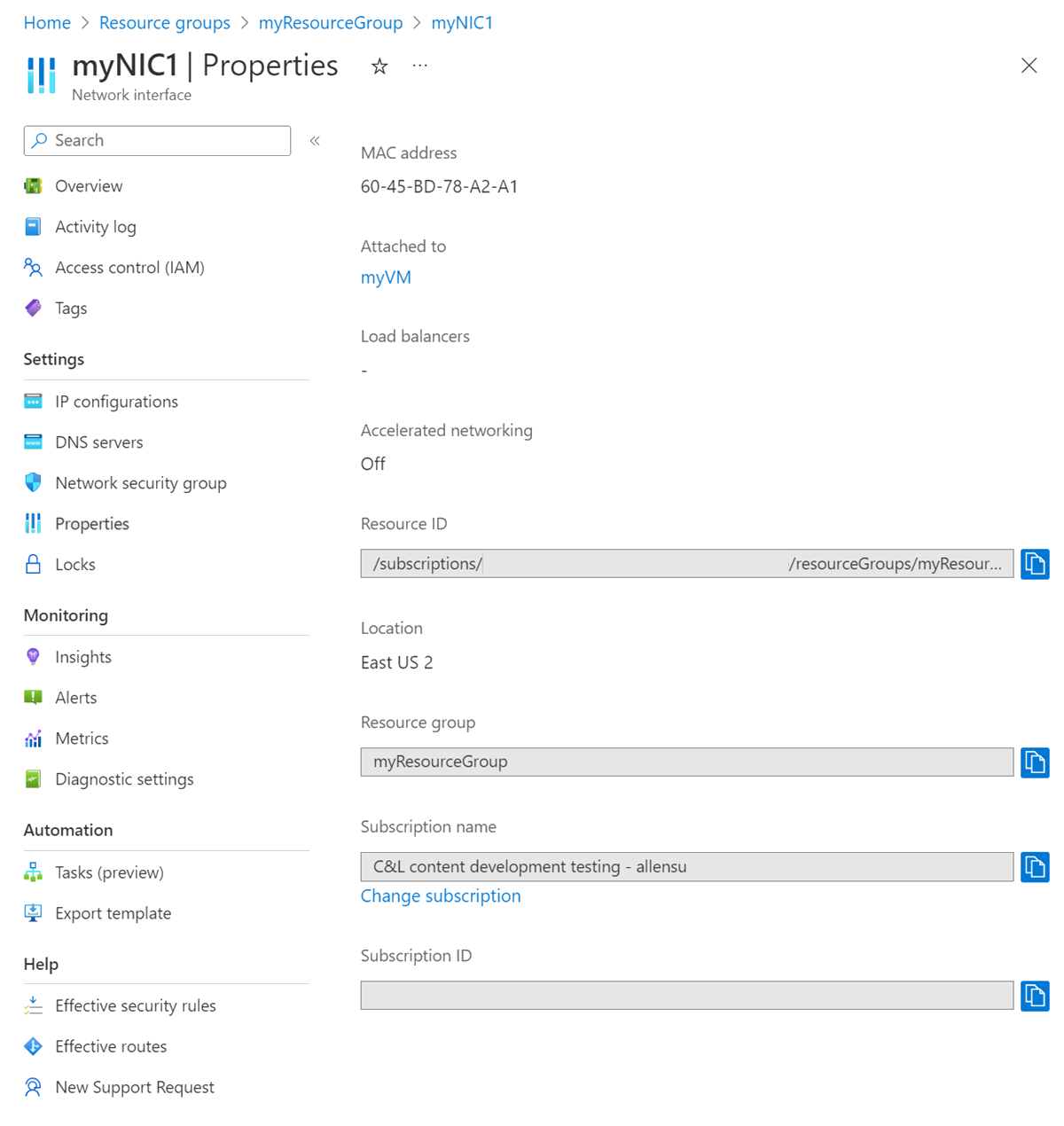
Wybierz pozycję Reguły zabezpieczeń w lewej nawigacji. Strona Efektywne reguły zabezpieczeń zawiera listę reguł zabezpieczeń, jeśli karta sieciowa jest dołączona do uruchomionej maszyny wirtualnej i skojarzona z sieciową grupą zabezpieczeń. Aby uzyskać więcej informacji na temat sieciowych grup zabezpieczeń, zobacz Sieciowe grupy zabezpieczeń.
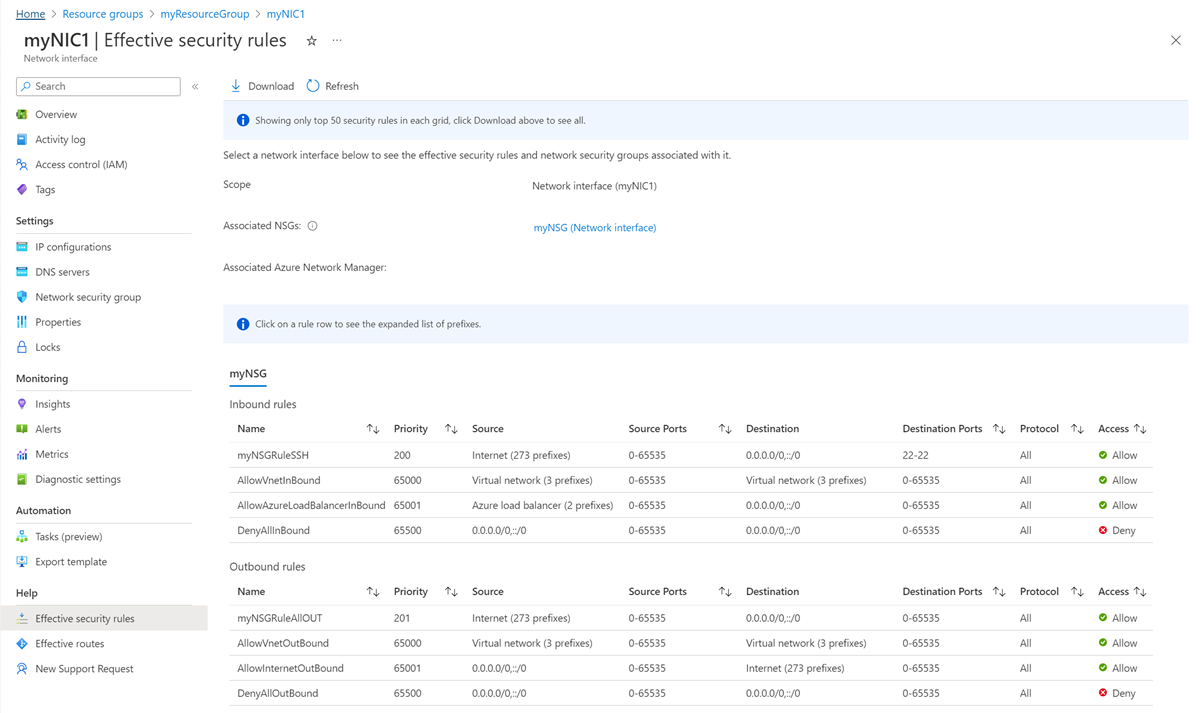
Wybierz pozycję Efektywne trasy w obszarze nawigacji po lewej stronie. Strona Obowiązujące trasy zawiera listę tras, jeśli karta sieciowa jest dołączona do uruchomionej maszyny wirtualnej.
Trasy są kombinacją tras domyślnych platformy Azure, tras zdefiniowanych przez użytkownika i wszystkich tras protokołu BGP (Border Gateway Protocol), które istnieją dla podsieci przypisanej przez kartę sieciową. Aby uzyskać więcej informacji na temat tras domyślnych platformy Azure i tras zdefiniowanych przez użytkownika, zobacz Routing ruchu w sieci wirtualnej.
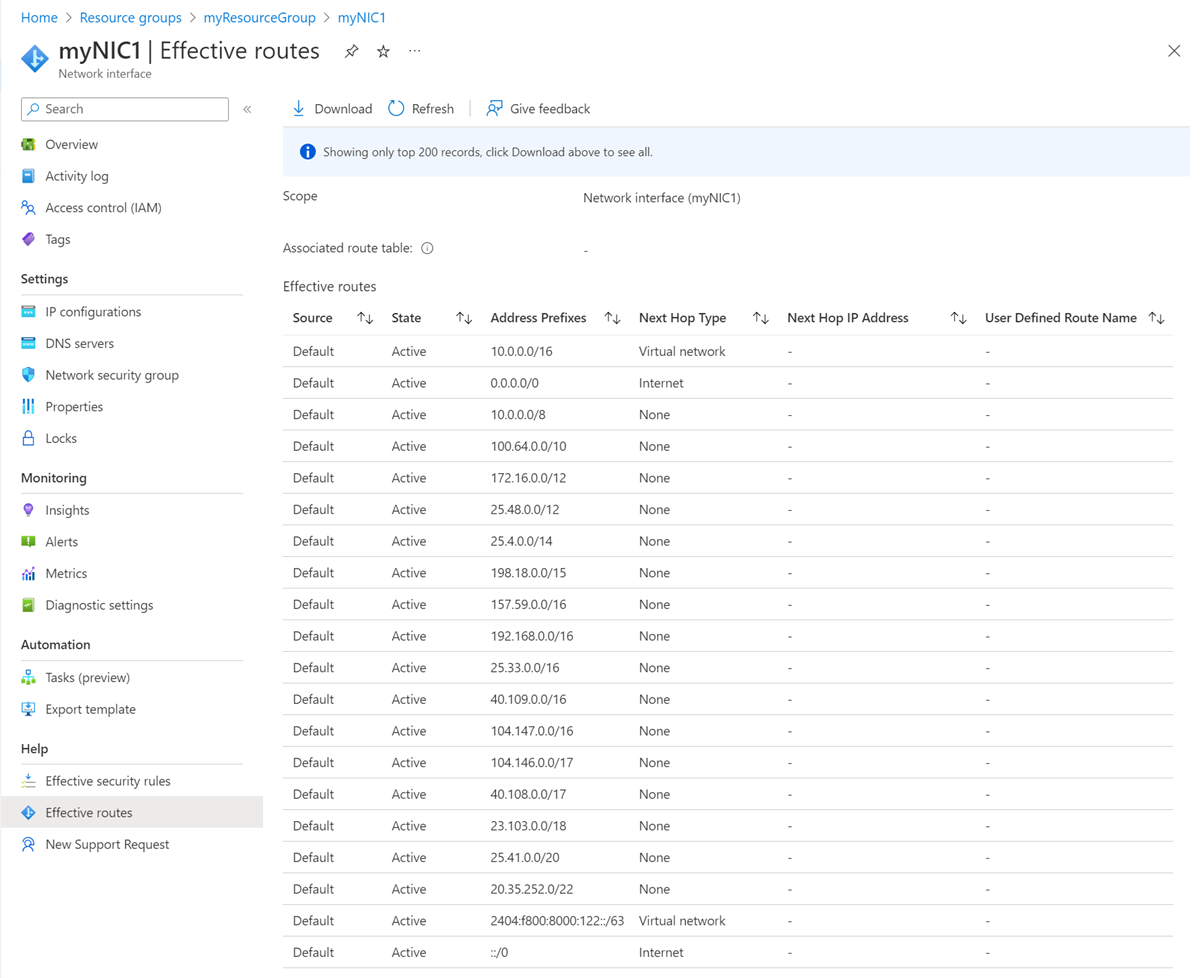
Zmienianie ustawień interfejsu sieciowego
Większość ustawień karty sieciowej można zmienić po jej utworzeniu.
Dodawanie lub zmienianie serwerów DNS
Usługa Azure DHCP przypisuje serwer DNS do karty sieciowej w systemie operacyjnym maszyny wirtualnej. Karta sieciowa może dziedziczyć ustawienia z sieci wirtualnej lub używać własnych unikatowych ustawień, które zastępują ustawienie dla sieci wirtualnej. Aby uzyskać więcej informacji na temat ustawień rozpoznawania nazw dla karty sieciowej, zobacz Rozpoznawanie nazw dla maszyn wirtualnych.
W witrynie Azure Portal wyszukaj i wybierz pozycję Interfejsy sieciowe.
Na stronie Interfejsy sieciowe z listy wybierz kartę sieciową, którą chcesz zmienić.
Na stronie karty sieciowej wybierz serwery DNS z lewego menu nawigacyjnego.
Na stronie Serwery DNS wybierz jedno z następujących ustawień:
Dziedzicz z sieci wirtualnej: wybierz tę opcję, aby dziedziczyć ustawienie serwera DNS z sieci wirtualnej, do której przypisano kartę sieciową. Niestandardowy serwer DNS lub serwer DNS udostępniany przez platformę Azure jest definiowany na poziomie sieci wirtualnej.
Serwer DNS udostępniany przez platformę Azure może rozpoznawać nazwy hostów dla zasobów przypisanych do tej samej sieci wirtualnej. W pełni kwalifikowana nazwa domeny (FQDN) musi być używana dla zasobów przypisanych do różnych sieci wirtualnych.
Note
Jeśli maszyna wirtualna używa karty sieciowej należącej do zestawu dostępności, wszystkie karty sieciowe na wszystkich maszynach wirtualnych w tym zestawie dostępności będą dziedziczyć te same ustawienia serwera DNS.
- Niestandardowy: możesz skonfigurować własny serwer DNS w celu rozpoznawania nazw w wielu sieciach wirtualnych. Wprowadź adres IP serwera, którego chcesz użyć jako serwera DNS. Określony adres serwera DNS jest przypisywany tylko do tej karty sieciowej i zastępuje wszystkie ustawienia DNS dla sieci wirtualnej, do której przypisano kartę sieciową.
Wybierz Zapisz.
Włączanie lub wyłączanie przekazywania adresów IP
Przekazywanie IP umożliwia karcie sieciowej dołączonej do maszyny wirtualnej:
- Odbieraj ruch sieciowy, który nie jest przeznaczony dla żadnego z adresów IP przypisanych w żadnej z konfiguracji adresów IP karty sieciowej.
- Wysyłaj ruch sieciowy z innym źródłowym adresem IP niż jest przypisywany w dowolnej konfiguracji adresu IP karty sieciowej.
Należy włączyć przekazywanie adresów IP dla każdej karty sieciowej dołączonej do maszyny wirtualnej, która musi przesyłać dalej ruch. Maszyna wirtualna może przekazywać ruch niezależnie od tego, czy ma wiele kart sieciowych, czy jedną kartę sieciową.
Przekazywanie adresów IP jest zwykle używane z trasami zdefiniowanymi przez użytkownika. Aby uzyskać więcej informacji, zobacz Trasy zdefiniowane przez użytkownika.
Chociaż przekazywanie adresów IP jest ustawieniem platformy Azure, maszyna wirtualna musi również uruchomić aplikację, która może przekazywać ruch, taki jak zapora, optymalizacja sieci WAN lub aplikacja równoważenia obciążenia. Maszyna wirtualna, która uruchamia aplikacje sieciowe, jest często nazywana wirtualnym urządzeniem sieciowym (WUS). Możesz zobaczyć listę gotowych do wdrożenia NVAs w witrynie Azure Marketplace.
- Na stronie karty sieciowej wybierz pozycję Konfiguracje IP w obszarze nawigacji po lewej stronie.
- Na stronie konfiguracji IP, w obszarze ustawień przekazywania IP, wybierz opcję Włączone lub Wyłączone, która jest domyślna, aby zmienić to ustawienie.
- Wybierz Zapisz.
Zmienianie przypisania podsieci
Możesz zmienić podsieć, ale nie sieć wirtualną, do której przypisano kartę sieciową.
Na stronie karty sieciowej wybierz pozycję Konfiguracje IP w obszarze nawigacji po lewej stronie.
Na stronie Konfiguracje adresów IP w obszarze Konfiguracje adresów IP, jeśli istnieją prywatne adresy IP wymienione obok nich (statyczne), zmień metodę przypisania adresu IP na dynamiczną. Aby zmienić przypisanie podsieci dla karty sieciowej, należy przypisać wszystkie prywatne adresy IP za pomocą metody dynamicznego przypisywania.
Aby zmienić metodę przypisania na dynamiczną:
- Wybierz konfigurację adresu IP, którą chcesz zmienić z listy konfiguracji adresów IP.
- Na stronie Konfiguracja IP wybierz pozycję Dynamiczny w obszarze Przypisanie.
- Wybierz Zapisz.
Gdy wszystkie prywatne adresy IP są ustawione na Dynamiczne, w obszarze Podsieć wybierz podsieć, do której chcesz przenieść kartę sieciową.
Wybierz Zapisz. Nowe adresy dynamiczne są przypisywane z zakresu adresów nowej podsieci.
Po przypisaniu karty sieciowej do nowej podsieci można przypisać statyczny adres IPv4 z nowego zakresu adresów podsieci, jeśli wybierzesz. Aby uzyskać więcej informacji na temat dodawania, zmieniania i usuwania adresów IP dla karty sieciowej, zobacz Konfigurowanie adresów IP dla interfejsu sieciowego platformy Azure.
Warning
Podsieć podstawowego interfejsu sieciowego można zmienić podczas uruchamiania maszyny wirtualnej. W ten sam sposób nie można zmienić podsieci pomocniczego interfejsu sieciowego. Aby zmienić podsieć pomocniczego interfejsu sieciowego, należy najpierw zatrzymać i zdezaktywować maszynę wirtualną.
Dodawanie lub usuwanie z grup zabezpieczeń aplikacji
Karty interfejsu sieciowego można dodawać tylko do grup zabezpieczeń dla aplikacji w tej samej sieci wirtualnej i tej samej lokalizacji co karta sieciowa.
Za pomocą portalu można dodać lub usunąć kartę sieciową dla grupy zabezpieczeń aplikacji tylko wtedy, gdy karta sieciowa jest dołączona do maszyny wirtualnej. W przeciwnym razie użyj programu PowerShell lub interfejsu wiersza polecenia platformy Azure. Aby uzyskać więcej informacji, zobacz Grupy zabezpieczeń aplikacji i Jak utworzyć grupę zabezpieczeń aplikacji.
Aby dodać lub usunąć interfejs sieciowy (NIC) dla grupy zabezpieczeń aplikacji na maszynie wirtualnej, wykonaj następującą procedurę:
W witrynie Azure Portal wyszukaj i wybierz maszyny wirtualne.
Na stronie Maszyny wirtualne wybierz maszynę wirtualną, którą chcesz skonfigurować z listy.
Na stronie maszyny wirtualnej wybierz pozycję Sieć w obszarze nawigacji po lewej stronie.
Na stronie Sieć na karcie Grupy zabezpieczeń aplikacji wybierz pozycję Konfiguruj grupy zabezpieczeń aplikacji.
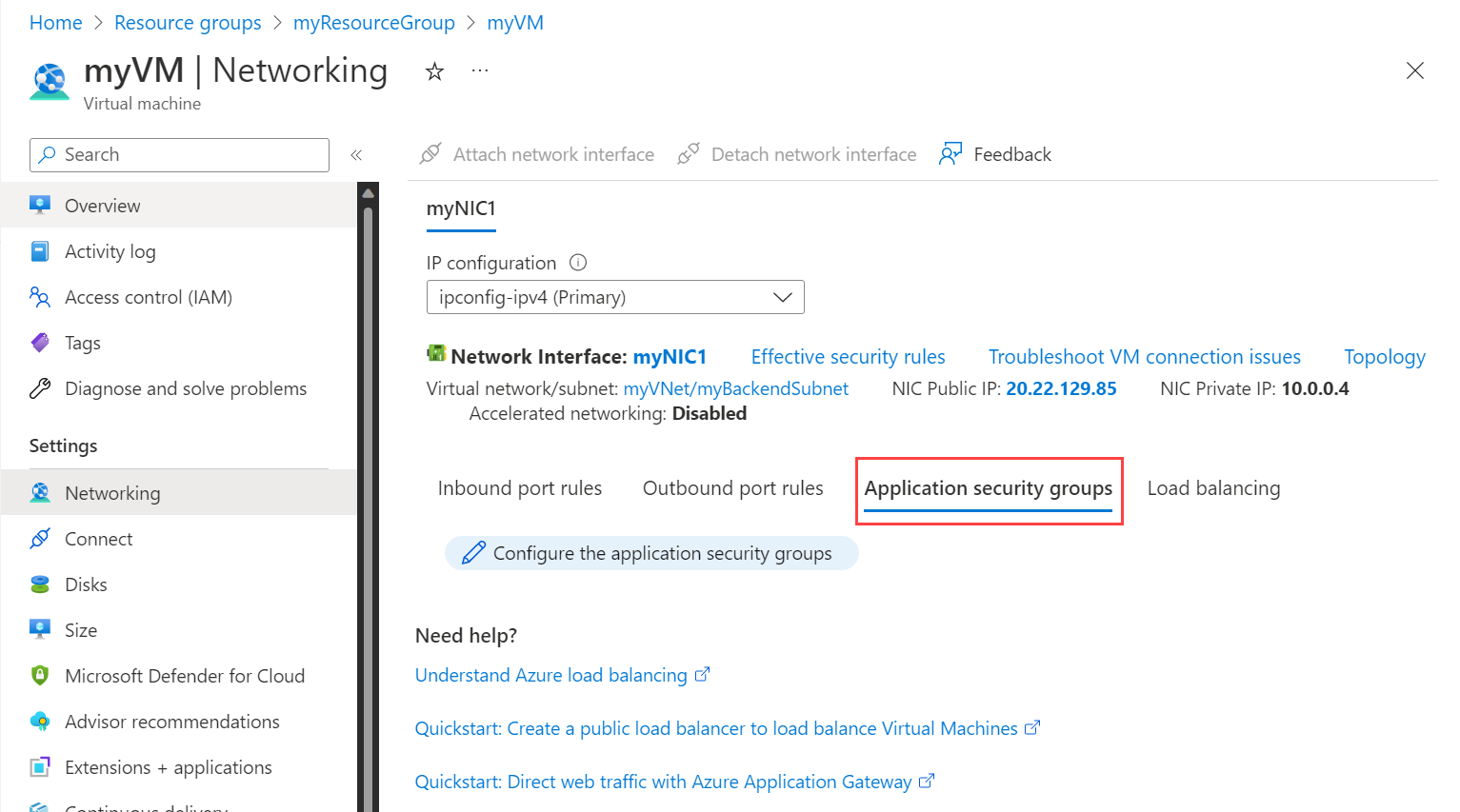
Wybierz grupy zabezpieczeń aplikacji, w których chcesz dodać interfejs sieciowy. Usuń zaznaczenie wszystkich grup zabezpieczeń aplikacji, w których chcesz usunąć kartę sieciową.
Wybierz Zapisz.
Kojarzenie lub rozłączanie grupy zabezpieczeń sieci
- Na stronie karty sieciowej wybierz pozycję Grupa zabezpieczeń sieci w lewym menu nawigacyjnym.
- Na stronie Grupa zabezpieczeń sieciowych wybierz grupę zabezpieczeń sieciowych, którą chcesz skojarzyć, lub wybierz pozycję Brak, aby odłączyć grupę zabezpieczeń sieciowych.
- Wybierz Zapisz.
Usuwanie interfejsu sieciowego
Możesz usunąć kartę sieciową tylko wtedy, gdy karta sieciowa nie jest dołączona do maszyny wirtualnej. Jeśli karta sieciowa jest dołączona do maszyny wirtualnej, musisz najpierw zatrzymać maszynę wirtualną, cofnąć jej przydział, a następnie odłączyć kartę sieciową.
Aby odłączyć kartę sieciową od maszyny wirtualnej, wykonaj kroki opisane w artykule Usuwanie interfejsu sieciowego z maszyny wirtualnej. Maszyna wirtualna musi zawsze mieć dołączoną co najmniej jedną kartę sieciową, więc nie można usunąć jedynej karty sieciowej z maszyny wirtualnej.
Aby usunąć kartę sieciową, na stronie Przegląd dla karty sieciowej, którą chcesz usunąć, wybierz pozycję Usuń na górnym pasku menu, a następnie wybierz pozycję Tak.
Rozwiązywanie problemów z łącznością
Jeśli masz problemy z komunikacją z maszyną wirtualną, przyczyną mogą być reguły grupy zabezpieczeń sieciowych lub efektywne trasy. Skorzystaj z poniższych opcji, aby rozwiązać ten problem.
Wyświetlanie obowiązujących reguł zabezpieczeń
Obowiązujące reguły zabezpieczeń dla każdego interfejsu sieciowego pokazują połączony wynik:
- Reguły zabezpieczeń skonfigurowane w sieciowych grupach zabezpieczeń
- Domyślne reguły zabezpieczeń platformy Azure
Wyświetlanie tych obowiązujących reguł ułatwia diagnozowanie problemów z komunikacją z maszyną wirtualną. Obowiązujące reguły można wyświetlić dla dowolnego interfejsu sieciowego dołączonego do uruchomionej maszyny wirtualnej.
- W witrynie Azure Portal wyszukaj i wybierz maszyny wirtualne.
- Na stronie Maszyny wirtualne wybierz maszynę wirtualną, dla której chcesz wyświetlić ustawienia.
- Na stronie maszyny wirtualnej wybierz pozycję Sieć w obszarze nawigacji po lewej stronie.
- Na stronie Sieć wybierz interfejs sieciowy.
- Na stronie NIC-u wybierz pozycję Obowiązujące reguły zabezpieczeń w obszarze Pomoc w lewym panelu nawigacyjnym.
- Przejrzyj listę obowiązujących reguł zabezpieczeń, aby określić, czy reguły są poprawne dla wymaganej komunikacji przychodzącej i wychodzącej. Aby uzyskać więcej informacji na temat reguł zabezpieczeń, zobacz Omówienie sieciowej grupy zabezpieczeń.
Wyświetlanie obowiązujących tras
Obowiązujące trasy kart sieciowych lub kart sieciowych dołączonych do maszyny wirtualnej są kombinacją:
- Trasy domyślne
- Trasy zdefiniowane przez użytkownika
- Trasy propagowane z sieci lokalnych przez protokół BGP do bramy sieci wirtualnej Azure.
Zrozumienie skutecznych tras pomaga zdiagnozować problemy z komunikacją maszyny wirtualnej. Aby rozwiązać problemy z łącznością, możesz wyświetlić obowiązujące trasy dla dowolnej karty sieciowej dołączonej do uruchomionej maszyny wirtualnej.
- Na stronie NIC dołączonej do maszyny wirtualnej wybierz pozycję Obowiązujące trasy w obszarze Pomoc w lewym menu.
- Przejrzyj listę obowiązujących tras, aby sprawdzić, czy trasy są poprawne dla wymaganej komunikacji przychodzącej i wychodzącej. Aby uzyskać więcej informacji na temat routingu, zobacz Omówienie routingu.
Funkcja następnego przeskoku usługi Azure Network Watcher może również pomóc określić, czy trasy uniemożliwiają komunikację między maszyną wirtualną a punktem końcowym. Aby uzyskać więcej informacji, zobacz Samouczek: diagnozowanie problemu z routingiem sieciowym maszyny wirtualnej przy użyciu witryny Azure Portal.
Dalsze kroki
Aby zapoznać się z innymi zadaniami interfejsu sieciowego, zobacz następujące artykuły: